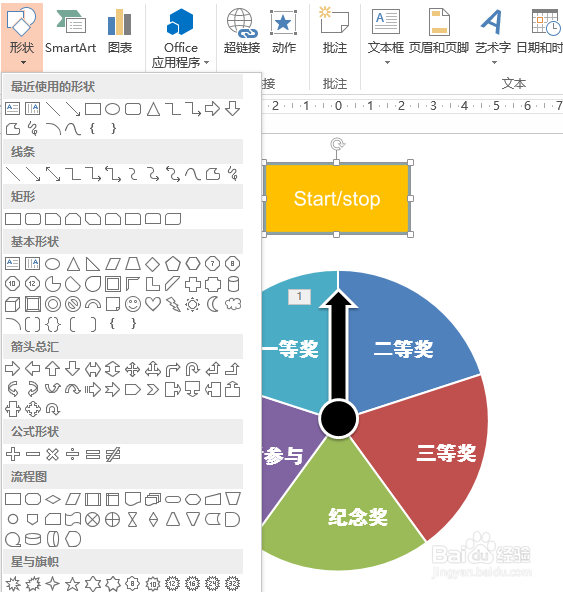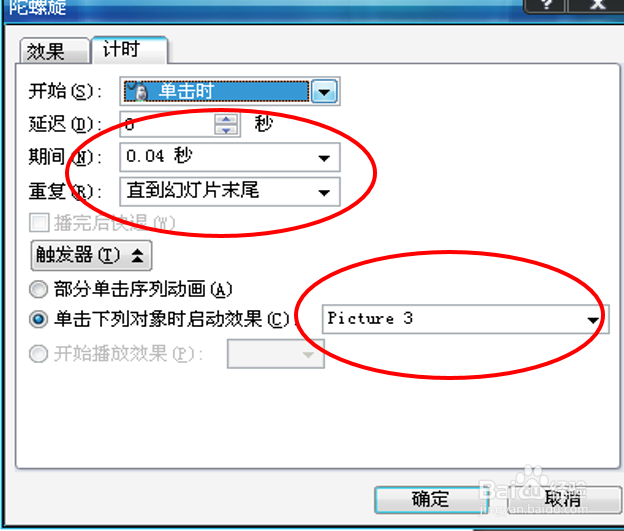1、先用PPT制作一个等分的圆盘,例如,我们设置五个奖项,则等分成五等份。1、插入饼图2、修改默认的excel表,把五项的数值都是20(因为是五等分)3、每个奖项插入文本框,输入奖项名称(如图)

2、然后,菜单栏找到插入——形状,插入一个小圆形和箭头(如图所示)。把小圆形和箭头鼠标单击选上,鼠标右键,组合成一个图形(如右图)
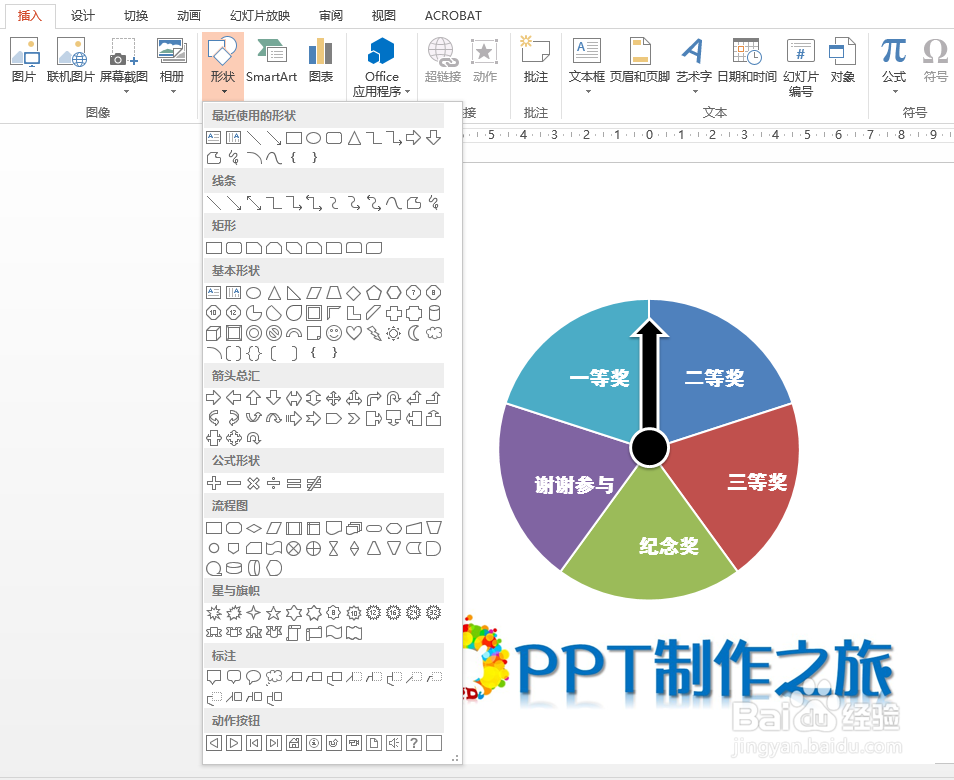
3、插入一个方形,作为操作按钮,并输入文字。如图
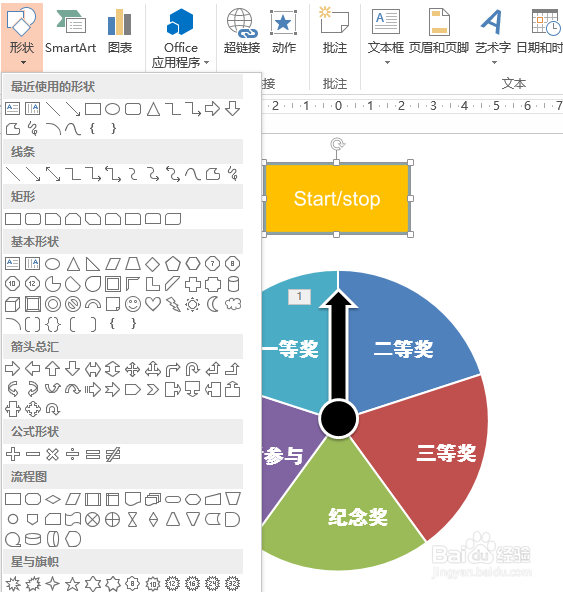
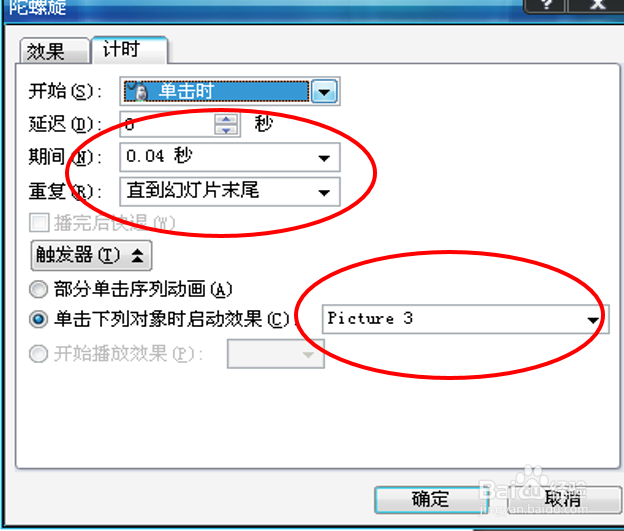
时间:2024-10-11 20:15:49
1、先用PPT制作一个等分的圆盘,例如,我们设置五个奖项,则等分成五等份。1、插入饼图2、修改默认的excel表,把五项的数值都是20(因为是五等分)3、每个奖项插入文本框,输入奖项名称(如图)

2、然后,菜单栏找到插入——形状,插入一个小圆形和箭头(如图所示)。把小圆形和箭头鼠标单击选上,鼠标右键,组合成一个图形(如右图)
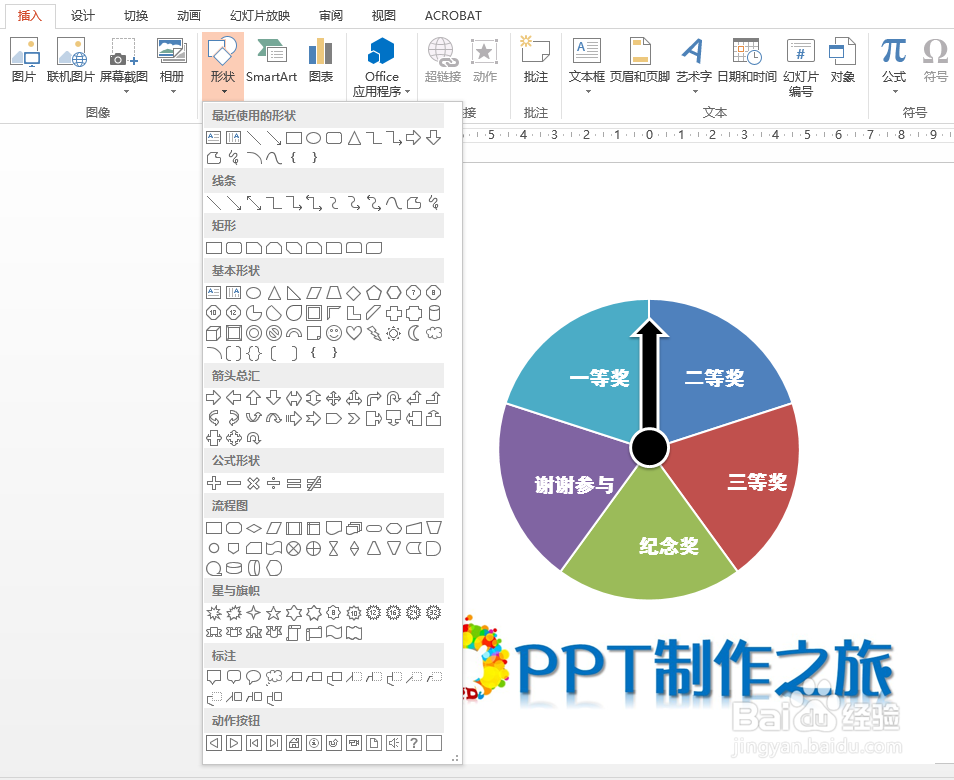
3、插入一个方形,作为操作按钮,并输入文字。如图